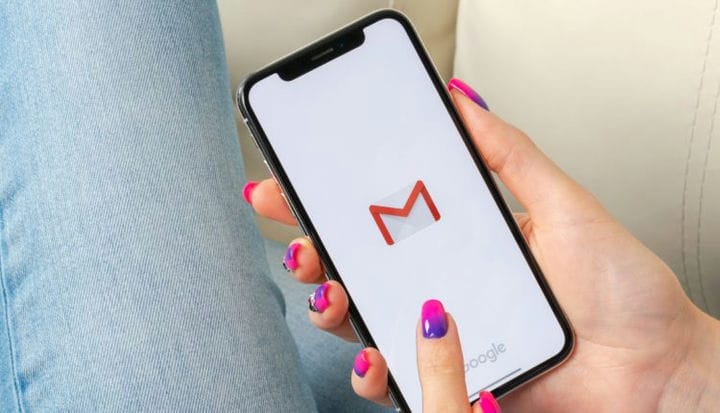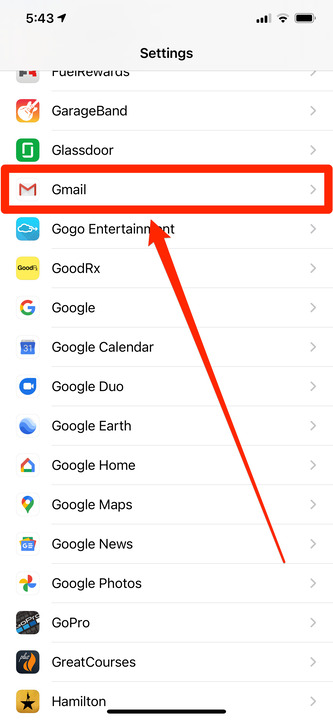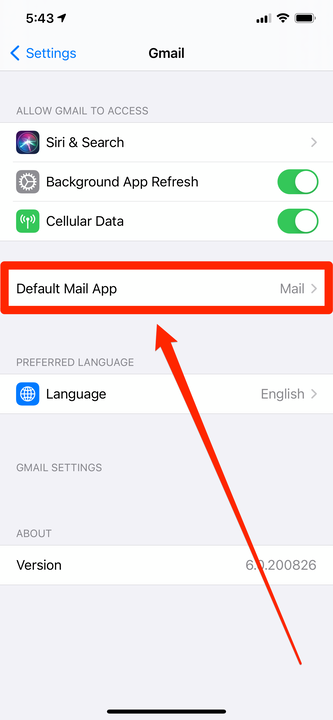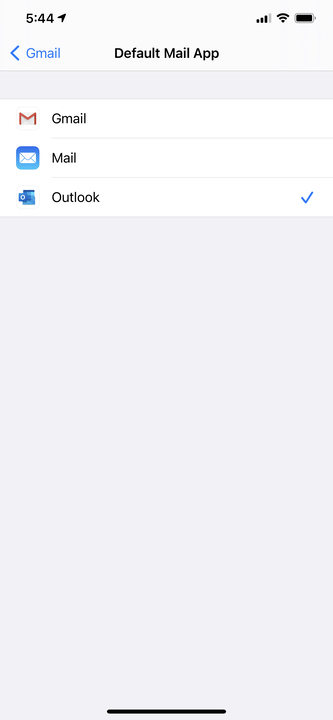Kuinka muuttaa oletussähköpostisovellusta iPhonessa iOS 14:ssä
- Jos haluat vaihtaa iPhonen oletussähköpostisovelluksen, sinun on päivitettävä iOS 14:ään ja varmistettava, että sinulla on yhteensopiva sovellus asennettuna.
- Voit muuttaa oletussovellusta siirtymällä iPhonen asetuksiin, napauttamalla sovelluksen nimeä ja valitsemalla "Default Mail App".
- Voit muuttaa oletussähköpostisovelluksesi takaisin alkuperäiseksi sähköpostisovellukseksi milloin tahansa.
Ensimmäisen iPhonen jälkeen Apple ei ole koskaan antanut käyttäjien muuttaa oletussähköpostisovellustaan. Se on aina ollut Mail – tavallinen valkoinen kirjekuorikuvake, joka on esiasennettu jokaiseen puhelimeen.
iOS 14:stä lähtien se on kuitenkin muuttunut. Voit nyt määrittää oletussovelluksiksi useita kolmannen osapuolen sähköpostisovelluksia, mukaan lukien Gmailin ja Outlookin.
Tämä tarkoittaa, että jos muutat oletusasetusta ja suoritat tehtävän, joka vaatii sähköpostin, iPhonesi avaa uuden sovelluksen, jonka olet asettanut oletukseksi.
Tällä hetkellä iOS 14 tukee sovelluksia Gmail, Outlook, Spark, Hei, Airmail, Boomerang, DecoMailer ja Twobird. Lisää pitäisi lisätä tulevaisuudessa.
Näin voit vaihtaa iPhonen oletussähköpostisovelluksen.
Kuinka muuttaa oletussähköpostisovellusta iPhonessa
1 Käynnistä Asetukset-sovellus.
2 Vieritä alas sovellusluetteloon ja etsi kolmannen osapuolen sähköpostisovellus (kuten Gmail tai Outlook), jonka haluat asettaa oletussovellukseksi. Napauta sitä.
Etsi asentamasi sähköpostisovellus, kuten Gmail tai Outlook, ja napauta sitä.
3 Napauta sähköpostisovelluksen asetussivulla "Default Mail App".
Voit määrittää oletussähköpostisovelluksen minkä tahansa tuetun sähköpostisovelluksen asetussivulta.
4 Sinun pitäisi nähdä luettelo kaikista iPhonellesi asennetuista sähköpostisovelluksista, joita Apple tukee tällä hetkellä oletussähköpostisovelluksina. Jos olet asentanut sovelluksen, mutta se ei näy tässä luettelossa, sitä ei vielä tueta. Napauta sovellusta, jota haluat käyttää oletussovelluksena.
Voit valita minkä tahansa yhteensopivan kolmannen osapuolen sähköpostisovelluksen, jonka olet asentanut iPhonellesi.
Tämä sovellus on nyt oletussähköpostisovelluksesi. Jos haluat myöhemmin vaihtaa takaisin sähköpostiin, palaa tämän sähköpostisovelluksen sivulle asetuksissa ja valitse sen sijaan Mail.
Jos et voi vaihtaa oletussähköpostisovellusta
Jotta tämä ominaisuus toimisi, iPhonessasi on oltava iOS 14.
Tarkista iOS-versiosi käynnistämällä Asetukset-sovellus ja napauttamalla "Yleiset" ja sitten "Ohjelmistopäivitys". Jos puhelimesi ei osoita, että sen käyttöjärjestelmä on iOS 14 tai uudempi, päivitä puhelimesi.